Cara Merender Dokumen CDR Menggunakan GroupDocs.Viewer untuk .NET
Perkenalan
Mengonversi file CDR yang kompleks ke dalam format yang mudah diakses seperti HTML, JPG, PNG, atau PDF sangat penting bagi arsitek yang berbagi desain dengan klien atau pengembang yang mengintegrasikan pratinjau desain ke dalam aplikasi. Tutorial ini akan memandu Anda menggunakan GroupDocs.Viewer for .NET untuk mengubah dokumen CDR Anda secara efisien.
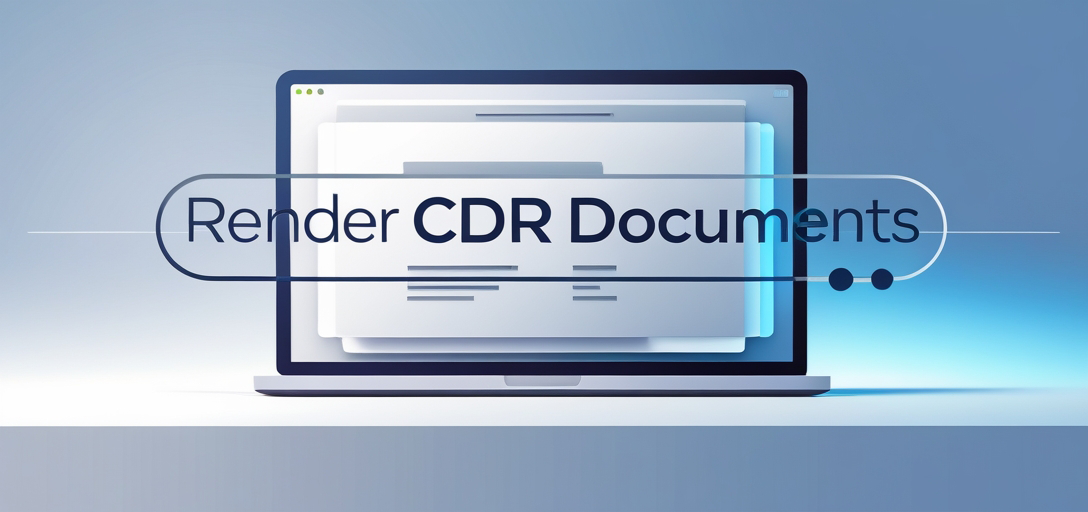
Apa yang Akan Anda Pelajari:
- Menyiapkan GroupDocs.Viewer untuk .NET
- Mengonversi file CDR ke HTML, JPG, PNG, dan PDF
- Mengoptimalkan kinerja selama proses rendering
Mari kita mulai dengan membahas prasyaratnya.
Prasyarat
Untuk mengikuti tutorial ini secara efektif:
- GroupDocs.Viewer untuk .NET: Instal pustaka melalui NuGet.
- Lingkungan Pengembangan: Gunakan IDE seperti Visual Studio (2022 atau lebih baru).
- Pengetahuan Dasar C#:Keakraban dengan pemrograman berorientasi objek akan bermanfaat.
Menyiapkan GroupDocs.Viewer untuk .NET
Instalasi
Instal pustaka GroupDocs.Viewer menggunakan Konsol Manajer Paket NuGet atau .NET CLI:
Konsol Pengelola Paket NuGet
Install-Package GroupDocs.Viewer -Version 25.3.0
.KLIK NET
dotnet add package GroupDocs.Viewer --version 25.3.0
Akuisisi Lisensi
GroupDocs menawarkan uji coba gratis, lisensi sementara untuk pengujian yang diperpanjang, dan opsi pembelian untuk akses penuh. Dapatkan lisensi sementara untuk mengeksplorasi kemampuan perpustakaan.
Contoh Inisialisasi
Inisialisasi GroupDocs.Viewer di proyek C# Anda:
using GroupDocs.Viewer;
// Inisialisasi Viewer dengan jalur ke file CDR sumber
using (Viewer viewer = new Viewer("YOUR_DOCUMENT_DIRECTORY/SAMPLE_CDR"))
{
// Kode konfigurasi atau rendering ada di sini
}
Panduan Implementasi
Render Dokumen CDR ke HTML
Ringkasan
Merender file CDR ke HTML memungkinkan tampilan di peramban web dengan semua detail desain tetap utuh. Ideal untuk berbagi desain secara daring.
Tangga
1. Siapkan Lingkungan Anda
Pastikan proyek Anda memiliki pustaka GroupDocs.Viewer yang terinstal dan dikonfigurasi seperti yang ditunjukkan di atas.
using GroupDocs.Viewer;
using System.IO;
string outputDirectory = "YOUR_OUTPUT_DIRECTORY";
string pageFilePathFormat = Path.Combine(outputDirectory, "cdr_result_{0}.html");
// Inisialisasi Viewer dengan jalur ke file CDR sumber
using (Viewer viewer = new Viewer("@YOUR_DOCUMENT_DIRECTORY/SAMPLE_CDR"))
{
// Buat opsi tampilan HTML untuk sumber daya yang disematkan
HtmlViewOptions options = HtmlViewOptions.ForEmbeddedResources(pageFilePathFormat);
// Render dokumen ke format HTML
viewer.View(options);
}
Penjelasan:
HtmlViewOptions.ForEmbeddedResourcesmenyiapkan keluaran dengan gambar tertanam, CSS, dan font.- Itu
viewer.View()metode menyajikan dokumen sesuai dengan pilihan yang ditentukan.
Penyelesaian Masalah
- Pastikan jalur file sudah benar; jalur yang salah dapat menyebabkan
FileNotFoundException. - Verifikasi izin Anda untuk menulis file di direktori keluaran jika sumber daya tidak tertanam dengan benar.
Render Dokumen CDR ke JPG
Ringkasan
Mengonversi file CDR ke format JPG menghasilkan pratinjau gambar berkualitas tinggi, berguna untuk presentasi atau berbagi cepat.
Tangga
using GroupDocs.Viewer;
using System.IO;
string outputDirectory = "YOUR_OUTPUT_DIRECTORY";
string pageFilePathFormat = Path.Combine(outputDirectory, "cdr_result_{0}.jpg");
// Inisialisasi Viewer dengan jalur ke file CDR sumber
using (Viewer viewer = new Viewer("@YOUR_DOCUMENT_DIRECTORY/SAMPLE_CDR"))
{
// Buat opsi tampilan JPG
JpgViewOptions options = new JpgViewOptions(pageFilePathFormat);
// Render dokumen ke format JPG
viewer.View(options);
}
Penjelasan:
JpgViewOptionsdigunakan untuk menampilkan pratinjau gambar.- Pastikan placeholder ada di jalur berkas Anda untuk penamaan.
Render Dokumen CDR ke PNG
Ringkasan
Format PNG menyediakan kompresi tanpa kehilangan apa pun, cocok untuk berkas desain yang mengutamakan kualitas. Panduan ini membantu mengonversi berkas CDR Anda menjadi gambar PNG beresolusi tinggi.
Tangga
using GroupDocs.Viewer;
using System.IO;
string outputDirectory = "YOUR_OUTPUT_DIRECTORY";
string pageFilePathFormat = Path.Combine(outputDirectory, "cdr_result_{0}.png");
// Inisialisasi Viewer dengan jalur ke file CDR sumber
using (Viewer viewer = new Viewer("@YOUR_DOCUMENT_DIRECTORY/SAMPLE_CDR"))
{
// Buat opsi tampilan PNG
PngViewOptions options = new PngViewOptions(pageFilePathFormat);
// Render dokumen ke format PNG
viewer.View(options);
}
Penjelasan:
PngViewOptionsmemastikan rendering berkualitas tinggi dengan kompresi lossless.- Mirip dengan JPG, pastikan placeholder ada di jalur file Anda untuk penamaan.
Render Dokumen CDR ke PDF
Ringkasan
Mengonversi berkas CDR ke format PDF membuatnya dapat diakses secara universal dan siap untuk didistribusikan atau diarsipkan.
Tangga
using GroupDocs.Viewer;
using System.IO;
string outputDirectory = "YOUR_OUTPUT_DIRECTORY";
string pageFilePathFormat = Path.Combine(outputDirectory, "cdr_result.pdf");
// Inisialisasi Viewer dengan jalur ke file CDR sumber
using (Viewer viewer = new Viewer("@YOUR_DOCUMENT_DIRECTORY/SAMPLE_CDR"))
{
// Buat opsi tampilan PDF
PdfViewOptions options = new PdfViewOptions(pageFilePathFormat);
// Render dokumen ke format PDF
viewer.View(options);
}
Penjelasan:
PdfViewOptionsdigunakan untuk menerjemahkan dokumen ke dalam format berkas yang diterima secara luas.- Pastikan direktori keluaran Anda ada sebelum menjalankan kode ini.
Aplikasi Praktis
- Perusahaan Arsitektur: Bagikan desain dengan klien melalui email atau situs web dalam format seperti PDF, JPG, dan HTML.
- Agensi Desain: Ubah mockup ke PNG untuk presentasi berkualitas tinggi.
- Proyek Konstruksi: Gunakan PDF untuk dokumentasi proyek yang dapat dicetak atau dibagikan tanpa kehilangan format.
Pertimbangan Kinerja
- Optimalkan Ukuran File: Seimbangkan kualitas dan ukuran file menggunakan pengaturan resolusi yang sesuai dalam format gambar (JPG/PNG).
- Manajemen Memori: Buang
Viewercontoh dengan segera untuk mengosongkan memori, terutama untuk file berukuran besar. - Pemrosesan Batch: Gunakan pemrosesan paralel untuk mengonversi beberapa dokumen dengan cepat.
Kesimpulan
Tutorial ini membahas cara mengubah file CDR menjadi format HTML, JPG, PNG, dan PDF menggunakan GroupDocs.Viewer untuk .NET. Alat-alat ini menyediakan solusi serbaguna untuk berbagi file desain dalam berbagai konteks. Sekarang setelah Anda mempelajari langkah-langkah implementasinya, pertimbangkan untuk menjelajahi fitur-fitur GroupDocs.Viewer yang lebih canggih atau mengintegrasikannya dengan sistem lain.
Langkah Berikutnya:
- Bereksperimen dengan berbagai jenis dokumen yang didukung oleh GroupDocs.
- Jelajahi pilihan penyesuaian API untuk memenuhi kebutuhan spesifik Anda.
Siap mencoba merender file CDR Anda sendiri? Pelajari lebih lanjut Dokumentasi GroupDocs.Viewer untuk panduan dan tips yang lebih rinci!
Bagian FAQ
Q1: Dapatkah saya mengonversi tipe dokumen lain menggunakan GroupDocs.Viewer?
Ya, GroupDocs.Viewer mendukung berbagai format termasuk DOCX, XLSX, PPTX, dan banyak lainnya.
Q2: Bagaimana cara menangani file besar dengan GroupDocs.Viewer?
Untuk file besar, pastikan manajemen memori yang efisien dengan membuang objek segera untuk mengosongkan sumber daya.